1.必要なファイルの用意
KENT WEB様の『スクリプト利用規定』に同意した後、『■プログラムの入手』から、『yybbs.lzh』もしくは『yybbs.zip』をクリックしてファイルをダウンロードしてください。
ダウンロードされたファイルは圧縮されており、解凍すると以下のようなファイルが表示されます。

次に、掲示板中に使用される画像を用意する必要があります。
ご自分で用意されるか、同ページで紹介されているものをダウンロードし、解凍が必要なものは解凍してください。
2.転送前の準備
ダウンロードしたYY-BORDのファイルを必要に応じて編集します。
◆yyini.cgi
主に掲示板の見栄えや機能についての設定を行なうファイルです。
変更個所や意味については、KENT WEB様のホームページ内、『■ プログラムの設置例』をご参照下さい。
◆yybbs.cgi, yyregi.cgi
サーバのPerlの場所を指定します。NMTnetでは『#!/usr/local/bin/perl』のようになっていますので編集の必要はありません。
3.サーバへ転送
ファイルやフォルダを、KENT WEB様のホームページ内、『■ プログラムの設置例』の、『【ディレクトリ構成例】 』に従って転送します。
FTPソフトでサーバに接続します。
↓
『yybbs』フォルダを作成します。
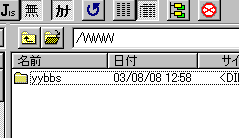
↓
『yybbs』フォルダ内に『img』、『lock』、『past』フォルダを作成します。
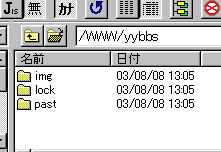
↓
『yybbs』フォルダ内に『yybbs.cgi』、『yyregi.cgi』、『yyini.cgi』、『yylog.cgi』、『count.dat』、『jcode.pl 』、『pastno.dat』、以上7ファイルを転送します。
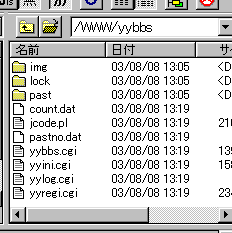
↓
『img』フォルダ内に『home.gif』と、用意頂いたアイコン画像を転送します。
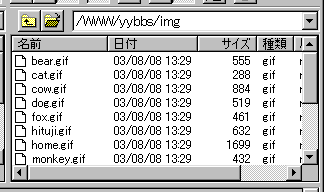
↓
過去ログを生成する場合は、『past』フォルダに『0001.cgi』を転送します。
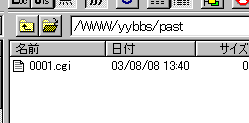
以上でファイルの転送は完了です。
4.ファイル(フォルダ)属性の設定
転送したCGIファイルのファイル属性を設定し、実行権を与えます。
ファイル属性は通常、FTPクライアント(ソフト)で変更可能です。今回は『daycount』フォルダ下にあるファイルの属性を以下のように変更してください。
◆yybbs/下のフォルダ
imgフォルダ ← 変更無し(755 のまま)
lockフォルダ ← 777 に設定
pastフォルダ ← 777 に設定
◆yybbs/下のファイル
yybbs.cgi ← 755 に設定
yyregi.cgi ← 755 に設定
yyini.cgi ← 変更無し(644 のまま)
yylog.cgi ← 666 に設定
count.dat ← 666 に設定
jcode.pl ← 変更無し(644 のまま)
pastno.dat ← 666 に設定
正しく設置できれば、InternetExplorerなどのアドレス欄に以下のように入力すると掲示板が表示されます。
(例1)My-Web&Mail(-VC)のお客様の場合
◆お客様の情報
FTP/Webサーバー名『www.kitty.iicat.jp』
◆入力するアドレス
http://www.kitty.iicat.jp/yybbs/yybbs.cgi
(例2)インターネット接続サービスのお客様の場合
◆お客様の情報
WWWサーバ名『www.tk2.nmt.ne.jp』、ホームページアカウント『nmtnet』
◆入力するアドレス
http://www.tk2.nmt.ne.jp/~nmtnet/yybbs/yybbs.cgi
(例3)ホスティングサービスのお客様の場合
◆お客様の情報
FTP/WEBサーバ名『www.awaodori.net』
◆入力するアドレス
http://www.awaodori.net/yybbs/yybbs.cgi
※各サーバ名、アカウント名はお客様のものをご利用下さい。
※アドレスは、ルートディレクトリ下にyybbsフォルダを作成した場合のアドレスです。yybbsフォルダの場所が異なる場合はアドレスも変えてください。
(備考)
NMTnetでは実行ファイルは『700』(オーナーのみフルアクセス)、ファイルの読み書きが行なわれるファイルは『600』(オーナーのみリード、ライト可能)に設定するように推奨しています。
|




